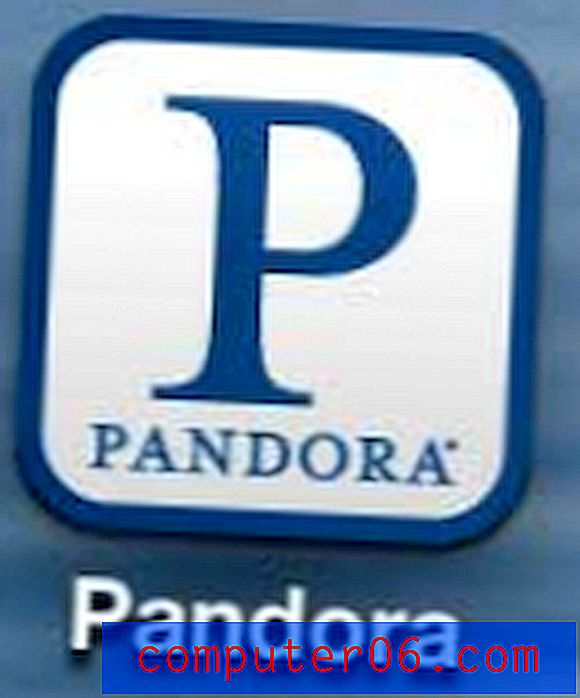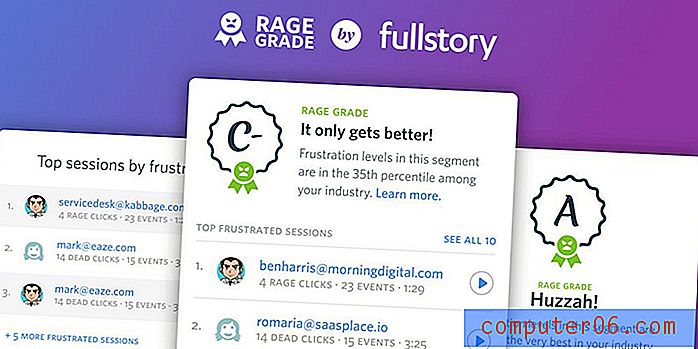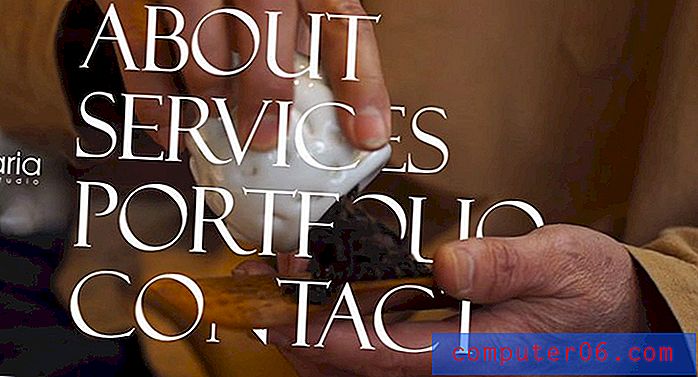Hoe een enkele laag 90 graden te draaien in Photoshop CS5
Lagen zijn een van de beste redenen om Photoshop te gebruiken, omdat het een stuk eenvoudiger is om afzonderlijke elementen van een afbeelding te bewerken zonder de rest van de afbeelding te beïnvloeden. Maar veel van de populaire tools in Photoshop hebben invloed op een hele afbeelding tegelijk, wat problematisch kan zijn als u slechts een deel van de afbeelding wilt bewerken. Dit is met name een probleem wanneer u een enkele laag wilt roteren, omdat het normale rotatiegereedschap eenvoudig alles in de afbeelding roteert. Gelukkig kun je lagen afzonderlijk roteren met behulp van de transformatietool. Bekijk de tutorial hieronder om te zien hoe je een enkele laag 90 graden roteert in Photoshop CS5.
Als je veel tekent in Photoshop, kan een USB-tablet erg handig zijn. Bekijk deze Wacom-tablet.
Individuele lagen 90 graden roteren in Photoshop CS5
Deze tutorial gaat specifiek over het roteren van een laag met 90 graden, maar je kunt dezelfde methode toepassen op elk ander aantal graden, omdat je de rotatiewaarde handmatig invoert. Dit maakt het gemakkelijk om de draairichting te regelen en kleine aanpassingen vrij eenvoudig uit te voeren.
Stap 1: Open je afbeelding in Photoshop CS5.
Stap 2: Selecteer de laag die u wilt roteren in het deelvenster Lagen aan de rechterkant van het venster. Als het deelvenster Lagen niet zichtbaar is, drukt u op de F7- toets op uw toets om dit in te schakelen.

Stap 3: Druk op Ctrl + T ( Command + T op een Mac) op je toetsenbord om de Transform- tool te openen, die zal verschijnen als een werkbalk bovenaan het venster.

Stap 4: Klik in het veld Rotatie instellen, typ " 90 " en druk op Enter op uw toetsenbord.
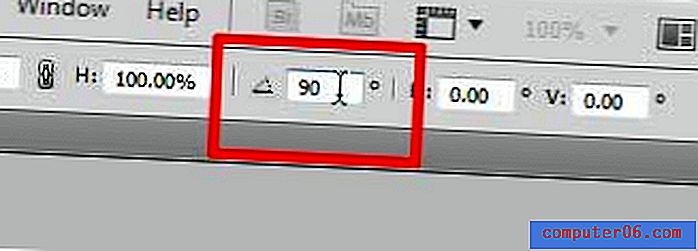
De geselecteerde laag is gedraaid. Als het de verkeerde richting heeft gedraaid, kunt u terugkeren naar het veld Rotatie instellen en een andere waarde invoeren. Als de rotatie correct is, klik dan op de knop Transit vastleggen om de transformatie op te slaan.
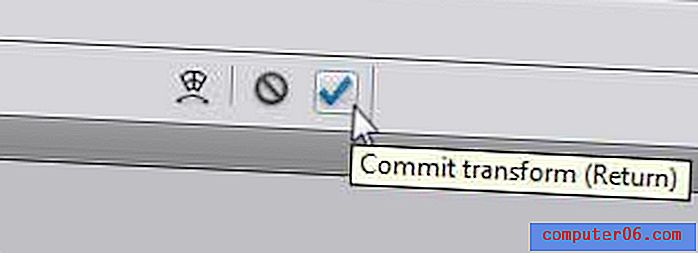
Als u overweegt te upgraden naar Photoshop CS5, dan kan een abonnement een goedkope manier zijn om dit te doen. Bekijk hier de abonnementsprijzen.
Als u de achtergrondlaag in Photoshop CS5 probeert te roteren, maar dit niet werkt, is de laag mogelijk vergrendeld. Ontdek hoe u een laag in Photoshop ontgrendelt.